一步步教你如何提高XP系统的运行速度
如何解决电脑系统运行缓慢问题
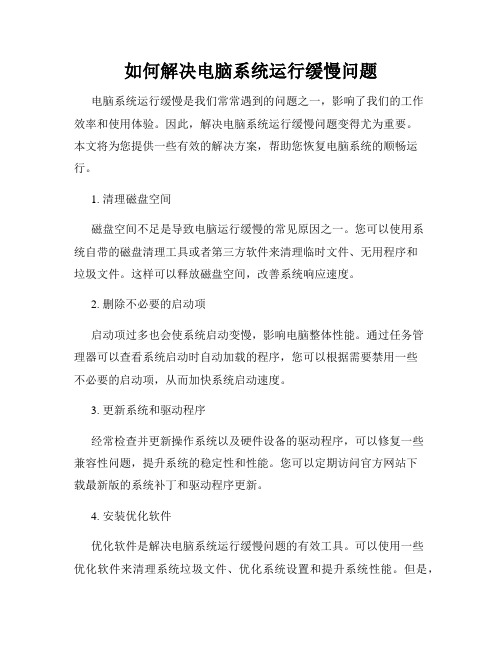
如何解决电脑系统运行缓慢问题电脑系统运行缓慢是我们常常遇到的问题之一,影响了我们的工作效率和使用体验。
因此,解决电脑系统运行缓慢问题变得尤为重要。
本文将为您提供一些有效的解决方案,帮助您恢复电脑系统的顺畅运行。
1. 清理磁盘空间磁盘空间不足是导致电脑运行缓慢的常见原因之一。
您可以使用系统自带的磁盘清理工具或者第三方软件来清理临时文件、无用程序和垃圾文件。
这样可以释放磁盘空间,改善系统响应速度。
2. 删除不必要的启动项启动项过多也会使系统启动变慢,影响电脑整体性能。
通过任务管理器可以查看系统启动时自动加载的程序,您可以根据需要禁用一些不必要的启动项,从而加快系统启动速度。
3. 更新系统和驱动程序经常检查并更新操作系统以及硬件设备的驱动程序,可以修复一些兼容性问题,提升系统的稳定性和性能。
您可以定期访问官方网站下载最新版的系统补丁和驱动程序更新。
4. 安装优化软件优化软件是解决电脑系统运行缓慢问题的有效工具。
可以使用一些优化软件来清理系统垃圾文件、优化系统设置和提升系统性能。
但是,在选择优化软件时需谨慎,确保软件的来源可信,并避免安装过多的第三方软件,以免增加系统负担。
5. 检查并修复硬盘错误硬盘错误也会导致电脑系统运行缓慢。
您可以使用系统自带的磁盘检查工具来扫描和修复硬盘错误,确保硬盘的稳定性和可靠性。
6. 定期进行病毒扫描和清理病毒和恶意软件的存在会占用系统资源,导致电脑运行缓慢。
定期使用杀毒软件进行全盘扫描,及时清除病毒和恶意软件。
7. 增加硬件配置如果您的电脑系统问题持续存在且严重影响使用体验,可以考虑升级硬件配置,如增加内存、更换固态硬盘等。
硬件升级能够显著改善系统的响应速度和运行效率。
总结:电脑系统运行缓慢是令人烦恼的问题,但是通过清理磁盘空间、删除不必要的启动项、更新系统和驱动程序、安装优化软件、检查并修复硬盘错误以及定期进行病毒扫描和清理,我们可以较为有效地解决这个问题。
如果问题仍然存在,可以考虑硬件升级。
电脑运行速度慢的七种解决方法

电脑运行速度慢的七种解决方法 <点击复制本贴地址,推荐给朋友>有很多人,都说自已的计算机如何慢、如何慢,其实令自已的计算机慢的原因,如果将所有原因算出来,简直多的是!以下是一些常见的计算机病因:1、在开机时加载太多程序,2、桌面上开启桌布,3、没有定期清理硬磁盘和重组硬磁盘。
那么,究竟如何解决这些问题呢?以下,是笔者总结出的七点较为简单的方法:1、删除常驻程序何谓常驻程序?常驻程序就是在开机时加载的程序,而那些程序就叫做常驻程序。
常驻程序不但拖慢开机时的速度,而且更快地消耗计算机资源以及内存,但你可能会问:那些程序全都有用的耶!那我可以答你的就是:你想要那些有用的程序来牺牲速度,还是不要那些程序来回复速度呢?自己想一想吧!一般来说,如果想删除常驻程序,可去"启动"清单中删除,但如果想详细些,例如是icq、popkiller 之类的软件,是不能在"启动"清单中删除的,要去"附属应用程序",然后去"系统工具",再去"系统信息",进去后,按上方工具列的"工具",再按"系统组态编辑程序",进去后,在"启动"的对话框中,就会详细列出在启动电脑时加载的常驻程序了!2、桌面上不要摆放桌布和关闭activedesktop不知大家有否留意到,我们平时一直摆放在桌面的桌布,其实是很浪费计算机资源的!不但如此,而且还拖慢计算机在执行应用程序时的速度!本想美化桌面,但又拖慢计算机的速度,在这时,你是否会有一种"不知怎样"的感觉呢?还有一点,不知大家有否试过,就是当开启桌布时,每逢关闭一个放到最大的窗口时,窗口总是会由上而下、慢慢、慢慢地落,如果有这种情况出现,你必须关闭桌布!方法是:在桌面上按鼠标右键,再按内容,然后在"背景"的对话框中,选"无",建议在"外观"的对话框中,在桌面预设的青绿色,改为黑色......至于关闭activedesktop,即是叫你关闭从桌面上的web画面,例如在桌面上按鼠标右键,再按内容,然后在"背景"的对话框中,有一幅桌布,名为windows98,那副就是web画面了!所以千万不要开启。
电脑系统运行速度缓慢的解决方法
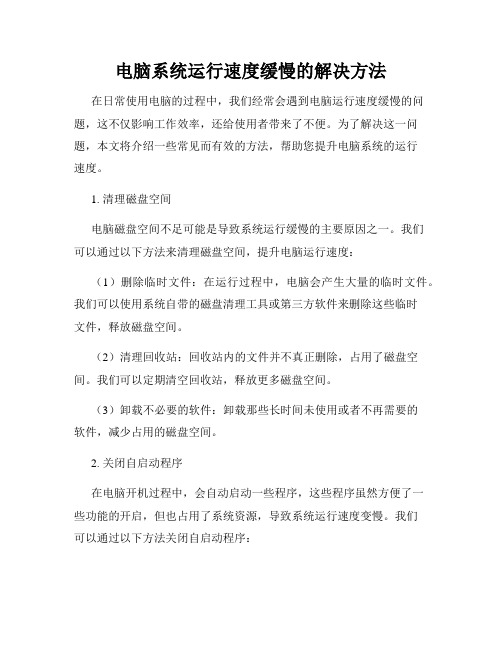
电脑系统运行速度缓慢的解决方法在日常使用电脑的过程中,我们经常会遇到电脑运行速度缓慢的问题,这不仅影响工作效率,还给使用者带来了不便。
为了解决这一问题,本文将介绍一些常见而有效的方法,帮助您提升电脑系统的运行速度。
1. 清理磁盘空间电脑磁盘空间不足可能是导致系统运行缓慢的主要原因之一。
我们可以通过以下方法来清理磁盘空间,提升电脑运行速度:(1)删除临时文件:在运行过程中,电脑会产生大量的临时文件。
我们可以使用系统自带的磁盘清理工具或第三方软件来删除这些临时文件,释放磁盘空间。
(2)清理回收站:回收站内的文件并不真正删除,占用了磁盘空间。
我们可以定期清空回收站,释放更多磁盘空间。
(3)卸载不必要的软件:卸载那些长时间未使用或者不再需要的软件,减少占用的磁盘空间。
2. 关闭自启动程序在电脑开机过程中,会自动启动一些程序,这些程序虽然方便了一些功能的开启,但也占用了系统资源,导致系统运行速度变慢。
我们可以通过以下方法关闭自启动程序:(1)打开任务管理器:按下Ctrl+Shift+Esc快捷键可以直接打开任务管理器。
(2)选择"启动"选项卡:在任务管理器中,选择"启动"选项卡可以显示所有的自启动程序。
(3)禁用不必要的自启动程序:右键点击不需要自启动的程序,选择"禁用"。
3. 清理注册表注册表是Windows操作系统的核心部分,记录了大量的配置信息。
但经常使用和卸载软件,或者系统升级等操作都会在注册表中留下无效的信息,导致系统性能下降。
我们可以通过以下方法来清理注册表:(1)打开注册表编辑器:在开始菜单中搜索"regedit"并打开注册表编辑器。
(2)备份注册表:在编辑器中,选择"文件",然后选择"导出",将注册表导出为备份文件。
(3)清理注册表:在编辑器中,依次点击"编辑","查找",并输入无效信息的关键词来搜索。
如何提高电脑运行速度
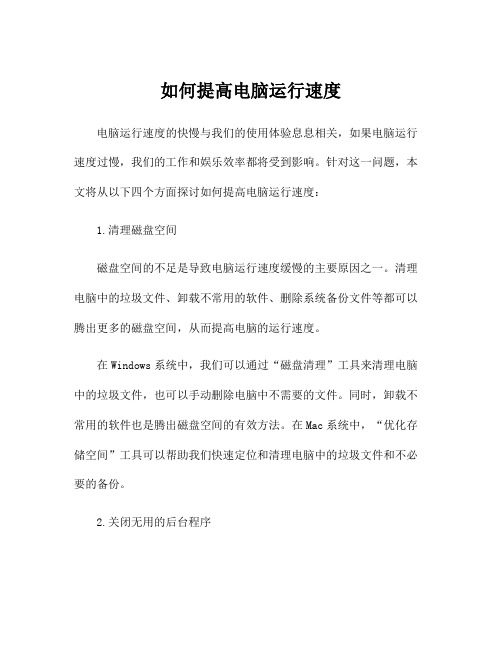
如何提高电脑运行速度电脑运行速度的快慢与我们的使用体验息息相关,如果电脑运行速度过慢,我们的工作和娱乐效率都将受到影响。
针对这一问题,本文将从以下四个方面探讨如何提高电脑运行速度:1.清理磁盘空间磁盘空间的不足是导致电脑运行速度缓慢的主要原因之一。
清理电脑中的垃圾文件、卸载不常用的软件、删除系统备份文件等都可以腾出更多的磁盘空间,从而提高电脑的运行速度。
在Windows系统中,我们可以通过“磁盘清理”工具来清理电脑中的垃圾文件,也可以手动删除电脑中不需要的文件。
同时,卸载不常用的软件也是腾出磁盘空间的有效方法。
在Mac系统中,“优化存储空间”工具可以帮助我们快速定位和清理电脑中的垃圾文件和不必要的备份。
2.关闭无用的后台程序在使用电脑的过程中,我们常常会打开多个程序,同时存在于后台运行。
然而,这些后台程序对电脑的运行速度也有很大的影响。
因此,在开启电脑时,可以选择关闭一些不必要的后台程序,只保留必要的程序运行,从而提高电脑的响应速度。
在Windows系统中,我们可以通过任务管理器来关闭某些后台程序。
在Mac系统中,则可以使用“活动监视器”工具来查看和关闭不必要的后台进程。
3.清理注册表Windows系统中的注册表是系统中非常重要的一部分,它负责记录系统的各种配置信息。
然而,随着我们长时间使用电脑,注册表中可能储存了大量无用的信息,从而影响系统的运行速度。
因此,清理注册表是提高电脑运行速度的有效方法。
我们可以使用一些清理注册表的软件,如CCleaner等来帮助我们有效地清理注册表,提高系统的运行速度。
4.增加内存内存是决定电脑运行速度的关键因素之一。
如果我们的电脑内存不足,那么电脑的运行速度肯定会受到很大的影响。
因此,如果需要提高电脑运行速度,我们还可以通过增加内存来实现。
在Windows系统中,我们可以在控制面板中找到“系统和安全-系统”选项中,查看电脑的内存容量,并根据需要对内存进行扩展。
在Mac系统中,我们可以使用“活动监视器”工具来查看电脑的内存使用情况。
解读电脑系统变慢的原因与解决方法
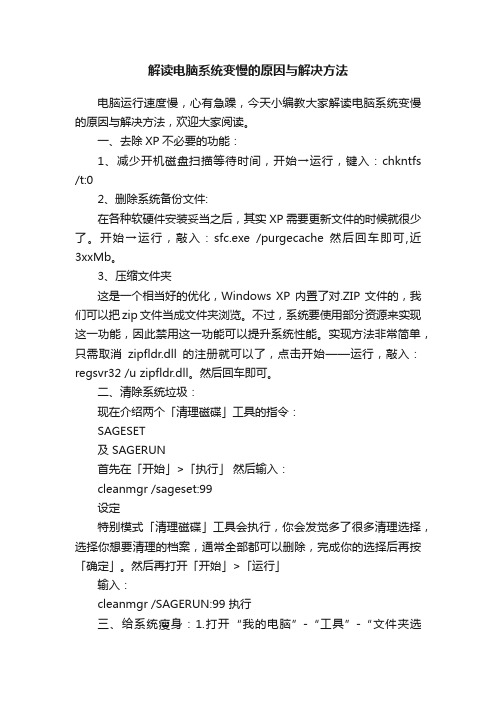
解读电脑系统变慢的原因与解决方法电脑运行速度慢,心有急躁,今天小编教大家解读电脑系统变慢的原因与解决方法,欢迎大家阅读。
一、去除XP不必要的功能:1、减少开机磁盘扫描等待时间,开始→运行,键入:chkntfs /t:02、删除系统备份文件:在各种软硬件安装妥当之后,其实XP需要更新文件的时候就很少了。
开始→运行,敲入:sfc.exe /purgecache 然后回车即可,近3xxMb。
3、压缩文件夹这是一个相当好的优化,Windows XP内置了对.ZIP文件的,我们可以把zip文件当成文件夹浏览。
不过,系统要使用部分资源来实现这一功能,因此禁用这一功能可以提升系统性能。
实现方法非常简单,只需取消zipfldr.dll的注册就可以了,点击开始——运行,敲入:regsvr32 /u zipfldr.dll。
然后回车即可。
二、清除系统垃圾:现在介绍两个「清理磁碟」工具的指令:SAGESET及 SAGERUN首先在「开始」>「执行」然后输入:cleanmgr /sageset:99设定特别模式「清理磁碟」工具会执行,你会发觉多了很多清理选择,选择你想要清理的档案,通常全部都可以删除,完成你的选择后再按「确定」。
然后再打开「开始」>「运行」输入:cleanmgr /SAGERUN:99 执行三、给系统瘦身:1.打开“我的电脑”-“工具”-“文件夹选项”-“查看”-在“显示所有文件和文件夹”选项前打勾-“确定”2.删除以下文件夹中的内容:x:\Documents and Settings\用户名\Cookies\下的所有文件(保留index文件)x:\Documents and Settings\用户名\Local Settings\Temp\下的所有文件(用户临时文件)x:\Documents and Settings\用户名\LocalSettings\TemporaryInternet Files\下的所有文件(页面文件) x:\Documents and Settings\用户名\Local Settings\History\下的所有文件(历史纪录)x:\Documents and Settings\用户名\Recent\下的所有文件(最近浏览文件的快捷方式)x:\WINDOWS\T emp\下的所有文件(临时文件)x:\WINDOWS\ServicePackFiles(升级sp1或sp2后的备份文件) x:\WINDOWS\Driver Cache\i386下的压缩文件(驱动程序的备份文件)x:\WINDOWS\SoftwareDistribution\download下的所有文件3.如果对系统进行过windoes updade升级,则删除以下文件:x:\windows\下以 $u... 开头的隐藏文件4.然后对磁盘进行碎片整理,整理过程中请退出一切正在运行的程序5.碎片整理后打开“开始”-“程序”-“附件”-“系统工具”-“系统还原”-“创建一个还原点”(最好以当时的日期作为还原点的名字)6.打开“我的电脑”-右键点系统盘-“属性”-“磁盘清理”-“其他选项”-单击系统还原一栏里的“清理”-选择“是”-ok了7、在各种软硬件安装妥当之后,其实XP需要更新文件的时候就很少了。
电脑变慢了-怎么让电脑变快-教你从软硬件两个方面搞定它
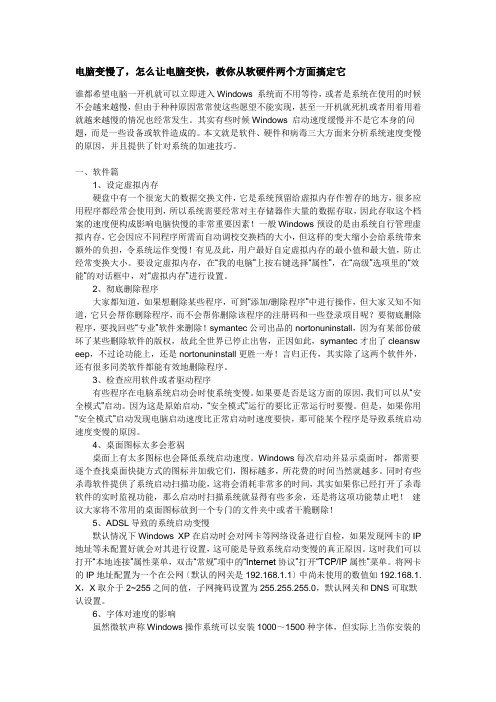
电脑变慢了,怎么让电脑变快,教你从软硬件两个方面搞定它谁都希望电脑一开机就可以立即进入Windows 系统而不用等待,或者是系统在使用的时候不会越来越慢,但由于种种原因常常使这些愿望不能实现,甚至一开机就死机或者用着用着就越来越慢的情况也经常发生。
其实有些时候Windows 启动速度缓慢并不是它本身的问题,而是一些设备或软件造成的。
本文就是软件、硬件和病毒三大方面来分析系统速度变慢的原因,并且提供了针对系统的加速技巧。
一、软件篇1、设定虚拟内存硬盘中有一个很宠大的数据交换文件,它是系统预留给虚拟内存作暂存的地方,很多应用程序都经常会使用到,所以系统需要经常对主存储器作大量的数据存取,因此存取这个档案的速度便构成影响电脑快慢的非常重要因素!一般Windows预设的是由系统自行管理虚拟内存,它会因应不同程序所需而自动调校交换档的大小,但这样的变大缩小会给系统带来额外的负担,令系统运作变慢!有见及此,用户最好自定虚拟内存的最小值和最大值,防止经常变换大小。
要设定虚拟内存,在“我的电脑”上按右键选择“属性”,在“高级”选项里的“效能”的对话框中,对“虚拟内存”进行设置。
2、彻底删除程序大家都知道,如果想删除某些程序,可到“添加/删除程序”中进行操作,但大家又知不知道,它只会帮你删除程序,而不会帮你删除该程序的注册码和一些登录项目呢?要彻底删除程序,要找回些“专业”软件来删除!symantec公司出品的nortonuninstall,因为有某部份破坏了某些删除软件的版权,故此全世界已停止出售,正因如此,symantec才出了cleansw eep,不过论功能上,还是nortonuninstall更胜一寿!言归正传,其实除了这两个软件外,还有很多同类软件都能有效地删除程序。
3、检查应用软件或者驱动程序有些程序在电脑系统启动会时使系统变慢。
如果要是否是这方面的原因,我们可以从“安全模式”启动。
因为这是原始启动,“安全模式”运行的要比正常运行时要慢。
提高电脑运行速度的方法
提高电脑运行速度的方法
电脑运行速度是使用体验的重要因素之一。
如果电脑运行速度缓慢,会让人感到烦躁和浪费时间。
以下是一些提高电脑运行速度的方法。
1. 清理垃圾文件:电脑中会有很多垃圾文件,如临时文件和缓
存文件等。
这些文件会占用硬盘空间并降低电脑运行速度。
使用清理软件或手动删除这些文件可以提高电脑运行速度。
2. 卸载不必要的程序:电脑中有很多不必要的程序,这些程序
会占用系统资源并降低电脑运行速度。
卸载不需要的程序可以释放系统资源,提高电脑运行速度。
3. 更新驱动程序:驱动程序是控制硬件设备的软件。
如果驱动
程序过时或不兼容,会导致电脑运行缓慢。
更新驱动程序可以解决这个问题。
4. 关闭不必要的自启动程序:电脑启动时,会自动启动一些程序。
如果这些程序不必要,会占用系统资源并降低电脑运行速度。
关闭不必要的自启动程序可以提高电脑运行速度。
5. 增加内存:内存是提高电脑运行速度的重要因素之一。
如果
电脑内存不足,会导致电脑运行缓慢。
增加内存可以提高电脑运行速度。
以上是提高电脑运行速度的方法。
这些方法可以让电脑运行更快,提高使用体验。
- 1 -。
windowsxp 系统优化超简单实用技巧
建 议 关 掉 他 因 为 你 的 计 算 机 一 开 始 调 对时 间 的话 几乎 不错 出现 时 间偏 差 。 关 闭 方 法 开 始 一 控 制 面 版 一 日期 时 间
语 言 和 区 域 选 项 一 日 期 和 时 间 一 itre 时 间 关 闭 同步 就 o nen t k了 。 关 掉 快 速 切 换 用 户功 能 i x w n p的 一 个 引 人 注 目 的 功 能 叫 做 快 速 切 换 这 个 功 能 为许 多 用 户 在 同
放 心 大 胆 地 把 不 要 的 去 掉 。把 部 分 勾 勾去 掉之 后 , no 启动 会快 些 , wi ws d 同 时空 闲 的系统资源 也会 多出一 些。
系 统 稳 定 优 化 设 置
转 到 其 他 盘 ( 区 ) ( 时 对 系 统 的 分 。 同 速 度 。和 硬 盘 都 有 好 处 )如 果 使 用 的
法 图 标 ,可 以 删 去 不 要 的 输 入 法 , 这
时 间使 用 电脑 提 供 了 可 能 但 是 这 项
功 能 也 要 消 耗 一 定 量 的 内 存 如 果 你 的 内 存 是 6 mwix 4 n p安 装 的 时 候 就 会 自 动 禁 止 这 项 功 能 ~对 于 1 8 的 用 户 2m
wid ws 不 了 解 那 请 不 要 删 除 帮 助 no 还
文件 )
c r nt u re
_
usr c ntola e\ ekt p e\ o r p n ld s o
系 统 变 量 设 置
把 我 的 文 档 、e的 临 时 文 件 夹 都 i
目录 , 里 面 的 a g e d k 键 值 改 为 把 u o n  ̄ss 1如 果 你 使 用 时 间 同 步 ,那 么 你 的 计 算 机 每 到 一 定 时 间 就 会 和 itme n e t上 的 时 间服 务 器 进 行 核 对 浪 费 一 些 内 存
XP系统性能如何优化提高系统性能
XP系统性能如何优化提高系统性能
下面店铺给大家讲讲Windows XP操作系统中如何更好的节约内存,让每一份资源都能得到合理的利用。
下面我们就一起来看看,我们都可以通过那些设置来达到节约内存的目的。
XP系统性能如何优化提高系统性能
1、点击鼠标右键,选择属性,把主题和外观都设置为“windows经典”,并且把桌面悲剧设置为无。
2、点击右下角的“开始”,点击“运行”,在出现的窗口里面输入msconfig ,接着在启动下关闭不必要的,保存并退出。
3、关闭系统还原,然后右键点击“我的电脑”里面的“属性”,单击高级下面的性能,选定最佳性能。
4、右键点击桌面上的我的文档,点击属性,把默认的保存路径修改到其它地方。
5、打开IE浏览器,在IE主窗口里面依次进入工具、-internet选项,然后点击常规,在internet临时文件下面单击设置,之后就点击“移动文件夹”,将原本保存在C盘的修改成其他盘就可以了。
通过教程对xp系统相关优化,可见系统的性能有明显提高,如果你还在为自己的系统变得缓慢的话,不妨试试教程的相关优化技巧吧。
如何给XP系统加速
如何给XP系统加速Windows XP是一个老旧的操作系统,具有较低的性能和较高的资源消耗。
但是,您可以采取一些措施来加速XP系统,使其更快运行。
本文将介绍一些简单而有效的方法来加速Windows XP系统。
1.清理磁盘空间2.禁止自动启动的程序在XP系统中,一些应用程序会自动启动,这些程序可能会占用系统资源并拖慢系统速度。
您可以通过打开“开始”菜单中的“运行”框,输入“msconfig”,进入“系统配置实用程序”,点击“启动”选项卡,禁用不需要自动启动的应用程序。
请注意,禁用错误的项目可能导致系统不稳定,只禁用您确定的项目。
3.关闭视觉效果Windows XP带有一些视觉效果和动画,这些效果虽然美观,但会造成额外的资源消耗。
您可以通过右键单击“我的电脑”,选择“属性”,然后选择“高级”选项卡,点击“性能设置”按钮,选择“调整为最佳性能”选项来关闭这些视觉效果。
4.更新驱动程序5.定期进行系统更新Windows XP的更新可以修复一些系统漏洞和错误,并提供性能改进。
请确保系统自动更新已打开,或者定期检查是否存在新的更新。
您可以通过“开始”菜单中的“Windows更新”或访问Microsoft官方网站来手动进行更新。
6.增加内存内存是影响系统性能的重要因素之一、如果您的系统只有较小的内存容量,可以考虑增加内存。
增加内存容量可以改善系统的响应速度和整体性能。
7.关闭不需要的服务Windows XP系统默认启动了许多不需要的服务,这些服务会消耗很多系统资源。
您可以通过打开“开始”菜单中的“运行”框,输入“services.msc”,然后禁用不需要的服务来提升系统性能。
但是,请谨慎禁用服务,以免不小心禁用了系统所需的服务。
8.定期进行病毒扫描和系统清理病毒和恶意软件可能会导致系统运行缓慢。
为了加速XP系统,您应该定期进行病毒扫描和系统清理。
确保您的杀毒软件是最新版,并定期更新病毒库。
9.禁用不必要的动画和效果XP系统中的动画和效果会消耗大量的系统资源,从而降低系统性能。
- 1、下载文档前请自行甄别文档内容的完整性,平台不提供额外的编辑、内容补充、找答案等附加服务。
- 2、"仅部分预览"的文档,不可在线预览部分如存在完整性等问题,可反馈申请退款(可完整预览的文档不适用该条件!)。
- 3、如文档侵犯您的权益,请联系客服反馈,我们会尽快为您处理(人工客服工作时间:9:00-18:30)。
一步步教你如何提高XP系统的运行速度
很多人的电脑都安装的是XP系统,该系统的运行速度会随着时间的推移会越来越慢,有的朋友可能会想到重装系统,但重装后,那么多的应用软件也要重新安装,这就不得不花费很多时间。
如何在不安装系统的前提下提高XP系统的运行速度呢?你尝试按以下九个方面进行操作,你的XP系统一定会重新高速运行。
1、加快开、关机速度
在WindowsXP中关机时,系统会发送消息到运行程序和远程服务器,告诉它们系统要关闭,并等待接到回应后系统才开始关机。
加快开机速度,可以先设置自动结束任务。
首先找到HKEY_CURRENT_USERControlPanelDesktop,把AutoEndTasks的键值设置为1;然后在该分支下有个“HungAppTimeout”,把它的值改为“4000(或更少),默认为50000;
最后再找到HKEY_LOCAL_MACHINESystemCurrentControlSetControl,同样把WaitToKillServiceTimeout设置为“4000”;通过这样设置关机速度明显快了不少。
2、提升启动速度
要加快WindowsXP的启动速度。
可以通过修改注册表来达到目的,在注册表编辑器,找到
HKEY_LOCAL_MACHINESYSTEMCurrentControlSetControlSessionManagerMemoryManagementPrefetchParame ters,在右边找到EnablePrefetcher主键,把它的默认值3改为1,这样滚动条滚动的时间就会减少;
3、加快菜单显示速度
为了加快菜单的显示速度,我们可以按照以下方法进行设置:我们可以在
HKEY_CURRENT_USERControlPanelDesktop下找到“MenuShowDelay”主键,把它的值改为“0”就可以达到加快菜单显示速度的效果。
4、宽带网速的提高
专业版的WindowsXP默认保留了20%的带宽,其实这对于我们个人用户来说是没有什么作用的。
尤其让它闲着还不如充分地利用起来。
在“开始→运行”中输入gpedit.msc,打开组策略编辑器。
找到“计算机配置→管理模板→网络→QoS 数据包调度程序”,选择右边的“限制可保留带宽”,选择“属性”打开限制可保留带宽属性对话框,选择“启用”,并将原来的“20”改为“0”,这样就释放了保留的带宽。
(此技术可能无效)
5、优化网上邻居
WindowsXP网上邻居在使用时系统会搜索自己的共享目录和可作为网络共享的打印机以及计划任务中和网络相关的计划任务,然后才显示出来,这样速度显然会慢的很多。
这些功能对我们没多大用的话,可以将其删除。
在注册表编辑器中找到
HKEY_LOCAL_MACHINEsofewareMicrosoftWindowsCurrentVersionExploreRemoteComputerNameSpace,删除其下的(打印机)和{D6277990-4C6A-11CF8D87-00AA0060F5BF}(计划任务),重新启动电脑,再次访问网上邻居,你会发现快了很多。
6、自动关闭停止响应程序
有些时候,XP会提示你某某程序停止响应,很烦,通过修改注册表我们可以让其自行关闭,在HKEY_CURRENT_USERControlPanelDesktop中将字符健值是AutoEndTasks的数值数据更改为1,重新注销或启动即可。
7、清除内存中不被使用的DLL文件
在注册表的HKKEY_LOCAL_MACHINESOFTWAREMicrosoftWindowsCurrentVersion,在Explorer增加一个项AlwaysUnloadDLL,默认值设为1。
(注:如由默认值设定为0则代表停用此功能。
)
8、改善系统预读能力
WindowsXP预读设定可提高系统速度,加快开机速度。
按照下面的方法进行修改可进一步善用CPU的
效率:HKEY_LOCAL_MACHINESYSTEMCurrentControlSetControlSessionManagerMemoryManagement],在PrefetchParameters右边窗口,将EnablePrefetcher的数值数据如下更改,如使用PIII800MHzCPU以上的建议将数值数据更改为4或5,否则建议保留数值数据为默认值即3。
9、减少启动时加载项目
许多应用程序在安装时都会自作主张添加至系统启动组,每次启动系统都会自动运行,这不仅延长了启动时间,而且启动完成后系统资源已经被消耗掉!
启动“系统配置实用程序”,在“启动”项中列出了系统启动时加载的项目及来源,仔细查看你是否需要它自动加载,否则清除项目前的复选框,加载的项目愈少,启动的速度自然愈快。
此项需要重新启动方能生效。
